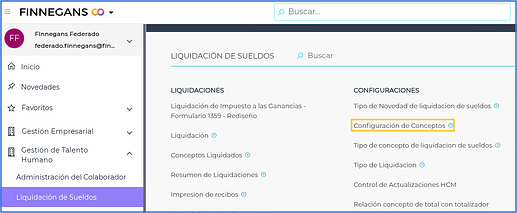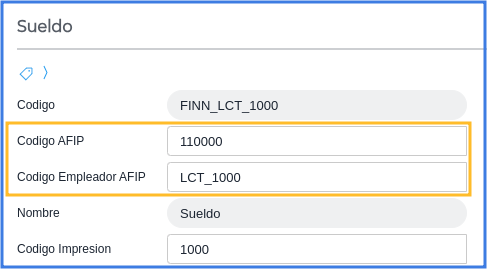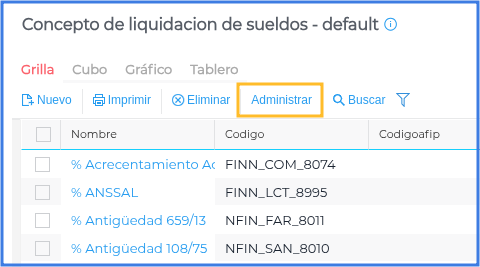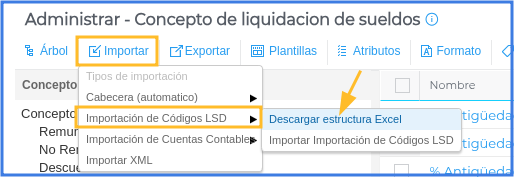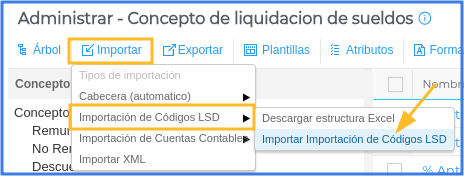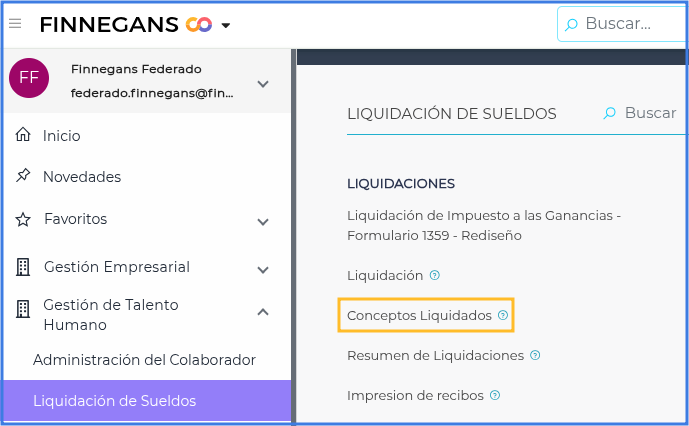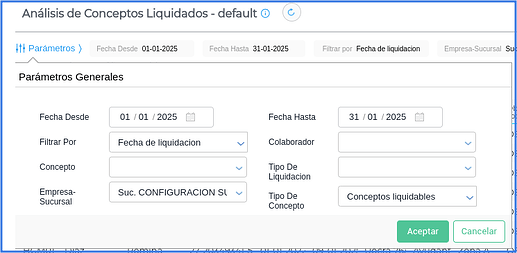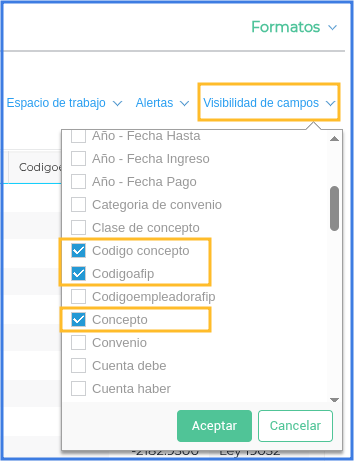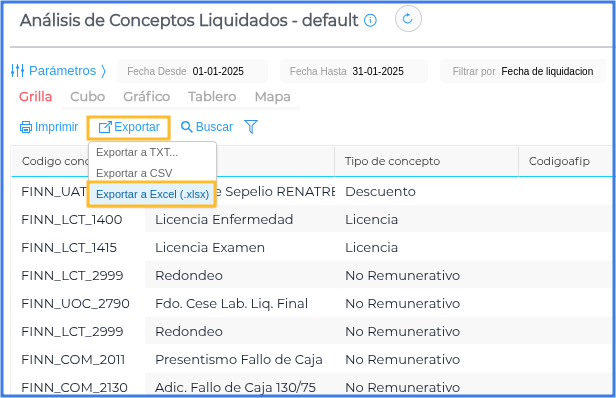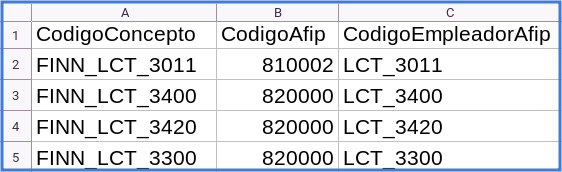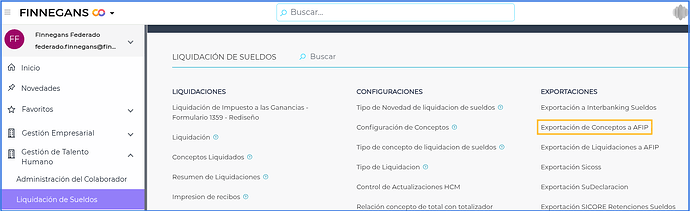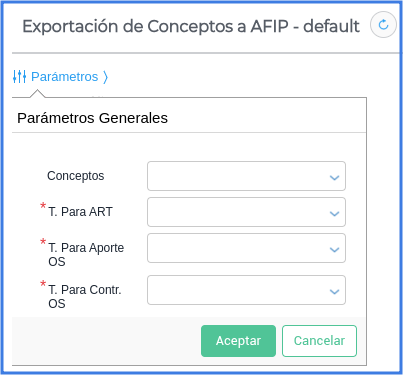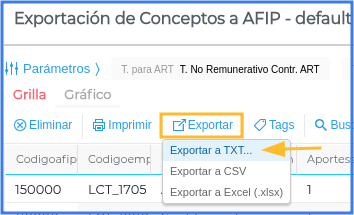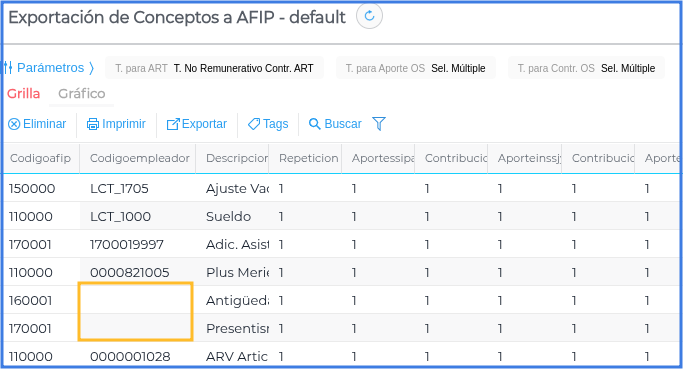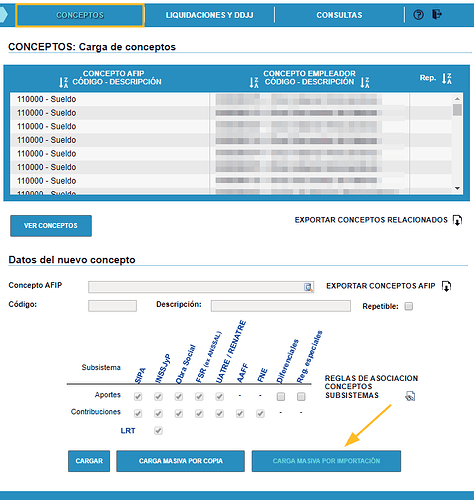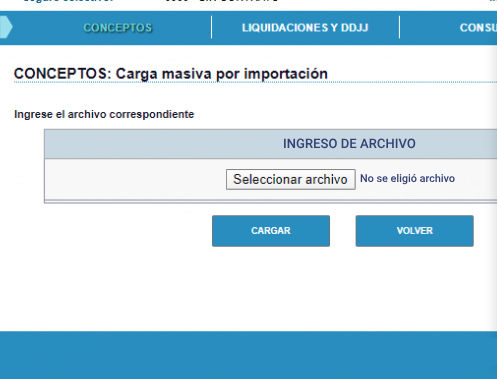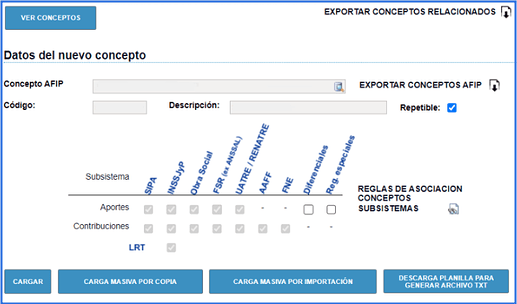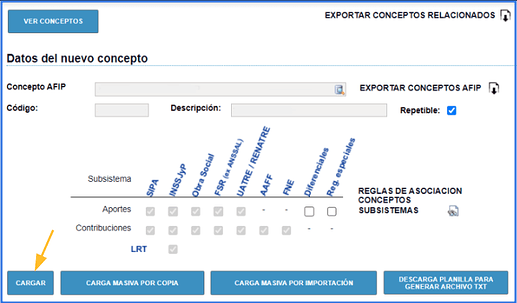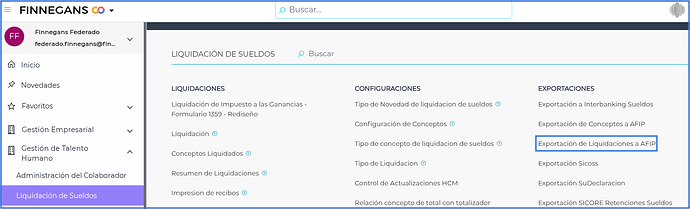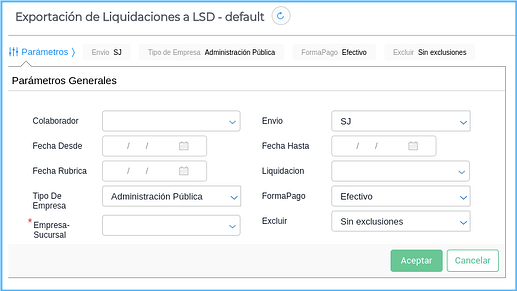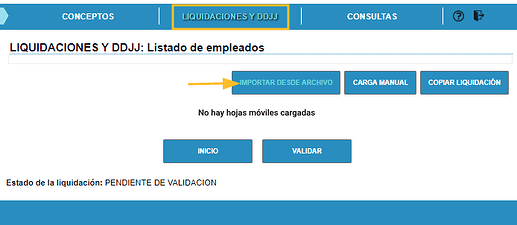En esta entrada explicaremos el procedimiento necesario para realizar la exportación de los conceptos nuevos o ya existentes en su base para su posterior importación en ARCA.
![]() 10 min
10 min
Antes de empezar
Configuraciones iniciales en el sistema.
Antes de exportar los conceptos es necesario haber configurado los conceptos con su código AFIP y código empleador AFIP cómo lo indica el instructivo de Libro de Sueldos Digital publicado en el micrositio de ARCA.
Los códigos pueden configurarse manualmente o importarlos a través de una planilla Excel.
Configuración manual de los códigos
-
Ingresar al menú → Gestión de Capital Humano → Liquidación de Sueldos → Configuraciones → Configuración de Conceptos.
-
Ingresar al concepto y realizar las configuraciones correspondientes:
- En el campo Código AFIP informar el código de concepto preestablecido por AFIP o el código del contribuyente (ver indicaciones en la ayuda del organismo).
- En el campo Código Empleador AFIP configurar un código único de 10 dígitos que identifique al concepto dentro de nuestro sistema, el código original del concepto no debe alterarse, y dado que la longitud del mismo es mayor a la definida por AFIP, la codificación es según criterio del usuario.
Importación de los códigos
-
Descargar la planilla modelo ingresando al menú → Gestión de Capital Humano → Liquidación de Sueldos → Configuraciones → Configuración de Conceptos.
-
Hacer clic en administrar.
-
Seleccionar importar → Importación de Códigos LSD → Descargar estructura Excel.
-
Completar el Excel con los códigos a importar.
- El campo CodigoConcepto se debe completar con el código del concepto en el sistema.
- En el campo CodigoAFIP informar el código de concepto preestablecido por AFIP o el código del contribuyente (ver indicaciones en la ayuda del organismo).
- En el campo CodigoEmpleadorAFIP configurar un código único de 10 dígitos que identifique al concepto dentro de nuestro sistema, el código original del concepto no debe alterarse, y dado que la longitud del mismo es mayor a la definida por AFIP, la codificación es según criterio del usuario.
- Luego de haber completado el Excel, se debe importar haciendo clic en importar → Importación de Códigos LSD → Importar Importación de Códigos LSD.
¿Cómo completar la planilla basándose en los conceptos del sistema?
-
Ingresar al menú → Gestión de Talento Humano → Liquidación de Sueldos → Liquidaciones → Conceptos Liquidados.
-
Completar los parámetros seleccionando como tipo de concepto Conceptos liquidables.
-
Quitar la visibilidad de todos los campos, exceptuando por Código de concepto, nombre de concepto, tipo de concepto y código AFIP.
-
Presionar el botón exportar y luego exportar a Excel.
-
Eliminar los conceptos duplicados y utilizar la información del Excel para completar la planilla modelo de importación.
Exportación de conceptos a ARCA
-
Ingresar al menú → Gestión de Talento Humano → Liquidación de Sueldos → Exportaciones → Exportación de Conceptos a AFIP.
-
Completar los parámetros.
Conceptos: en este campo se puede seleccionar los conceptos o no completarlo para seleccionar todos.
T. Para ART: Seleccionar el totalizador T. No Remunerativo Contr. ART.
T. Para Aporte OS: Seleccionar los totalizadores T. No Rem. CCT, T. No Rem. CCT SAC y T. No Rem. CCT Vacaciones.
T. Para Contr. OS: Seleccionar los totalizadores T. No Rem. CCT, T. No Rem. CCT SAC y T. No Rem. CCT Vacaciones. -
Hacer clic en exportar → Exportar a TXT.
Importante:
Si existen conceptos en el exportador que no posean Código AFIP o Código Empleador AFIP se deben configurar estos previos a la exportación.
-
Importar el archivo en ARCA haciendo clic en Conceptos → Carga masiva por importación.
-
Seleccionar el archivo y presionar cargar.
Configuración manual conceptos especiales
El concepto SAC Proporcional debe configurarse manualmente en ARCA. Para eso hay que:
- Hacer clic en Conceptos y dar de alta un concepto de forma manual cuyo código AFIP será el 120003, código SACPROPSAC y descripción a definir por el usuario:
Es importante elegir adecuadamente los subsistemas para que el concepto aporte y contribuya de manera efectiva.
- Luego cliquear en cargar para dar de alta el concepto.
Exportación de liquidaciones a ARCA
-
Ingresar al menú → Gestión de Talento Humano → Liquidación de Sueldos → Exportaciones → Exportación de Conceptos a AFIP.
-
Colocar los parámetros correspondientes en el siguiente orden.
- Colaborador: Si este campo se deja en blanco, exportará todos los colaboradores que tengan alguna liquidación en el período, si no exportará la información de solo los seleccionados.
- Envío: indicar SJ o RE (‘SJ’=Informa la liquidación de SyJ y datos de la DJ F931, ‘RE’=Sólo informa datos de la DJ F931 para casos donde se debe rectificar sólo información de la DJ).
- Fecha Desde: colocar fecha desde de la/las liquidaciones.
- Fecha Hasta: colocar fecha hasta de la/las liquidaciones.
- Fecha Rúbrica: campo opcional.
- Tipo de Empresa: indicar el tipo de empresa. La opción más utilizada es Decreto 814/01, Art2 Inc.B.
- Forma de Pago: colocar la forma de pago que asuma la exportación para los casos que el colaborador no tenga informado el CBU en su legajo.
- Empresa: informar la empresa de donde se exportarán la/las liquidaciones.
- Número de Liquidación: indicar el número de la liquidación a exportar, si se deja en blanco traerá todas las liquidaciones del período seleccionado. Para seleccionar solo una, primero deben completarse fecha desde, hasta y empresa.
- Excluir: este campo permite excluir a las liquidaciones de Anticipos y Préstamos del conjunto de liquidaciones que se encuentran en el periodo.
Si se selecciona Sin exclusiones, el txt incluirá todas las liquidaciones del periodo y si se indica Anticipos, el txt no va a incluir a dichas liquidaciones.
Importante:
- Siempre debe exportarse e importarse las liquidaciones a LSD en el orden en que fueron realizadas o realizar la exportación e importación de todas las liquidaciones del período.
- Para el caso de los empleados quincenales la exportacion de la primera quincena debe contener como fecha desde el día 01 y fecha hasta el día 15. Luego la segunda quincena debe exportarse con fecha desde el día 01 y fecha hasta el último día del mes.
- Una vez colocados los parámetros y habiendo hecho clic en “Aceptar” deben cliquear en Exportar → Exportar a TXT.
Importante:
- El archivo de texto generará una última línea en blanco que debe eliminarse antes de subir la liquidación a la página de ARCA.
- El orden por el tipo de registro puede cambiar si se emite todo el mes o una sola liquidación y resulta lo mismo a los efectos de la importación.
-
Importar el archivo en la web de ARCA haciendo clic en Liquidaciones y DDJJ → Importar desde archivo.
-
Luego presionar el botón validar.
Notas:
Para realizar una rectificativa del F931, se debe seguir el siguiente instructivo de ARCA haciendo clic acá.Una vez que se haya generado la anulación de la liquidación en ARCA, se debe volver a subir el txt de la liquidacion con los valores anteriores más los ajustes.
Se debe tener en cuenta que en caso de tener que reprocesar una liquidación, no debe haber liquidaciones posteriores a esta.